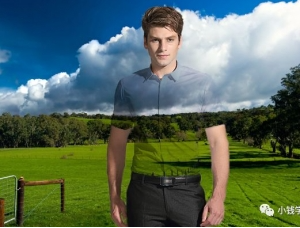利用ps图案图章工具打造印象派油画效果(2)
来源:网络
作者:admin
学习:20361人次
4·使用这里的图案图章工具,快捷键是S。注意!是下面的图案图章工具,不是仿制!!
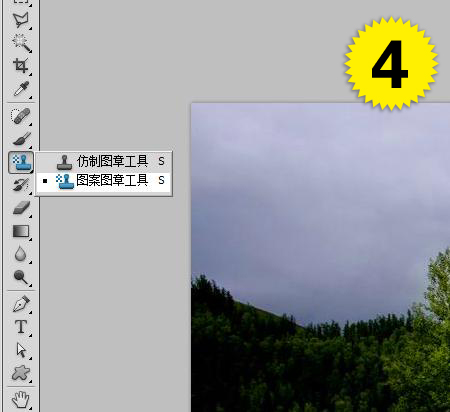
5·选好工具后,在上面的属性栏设置:不透明度90% 流量100% 纹理选择刚才设置好的图 勾选“印象派效果”(重要)
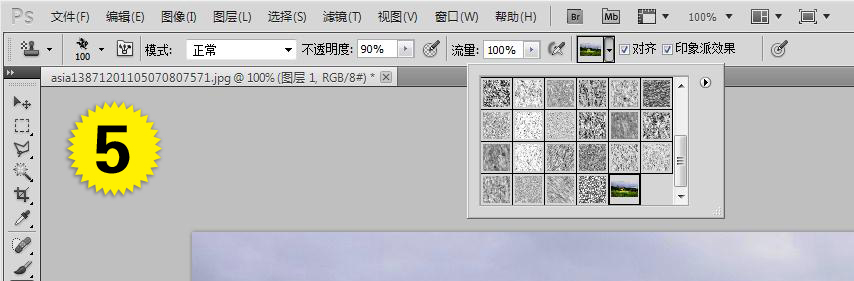
6·画笔选一个有质感的 上图最后一排第一个 23号那个~ - -
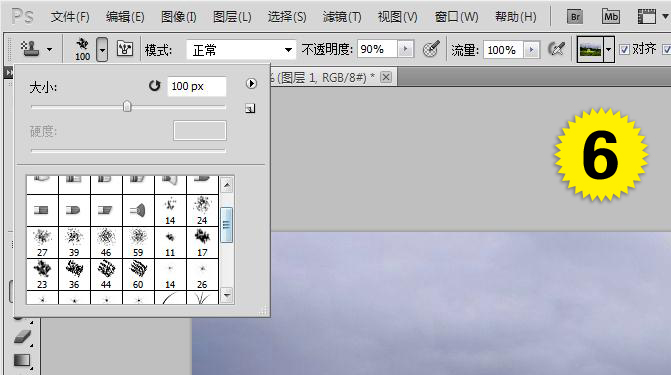
好啦 下面开始绘制了~ 吼吼
7·绘制之前需要设置一下画笔,按F5打开画笔设置面板,如上图 形状动态勾选,右侧角度抖动拽到100%
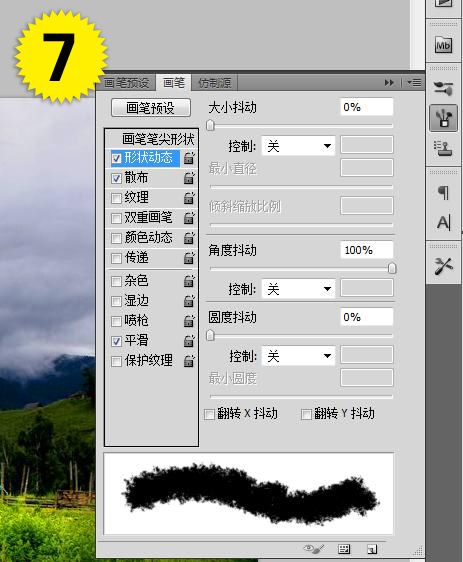
8·散布勾选,右侧第一个属性散布值设为100%
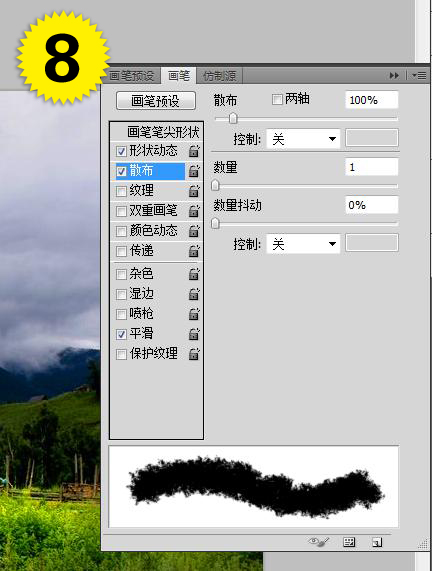
9·画笔设置好啦,开始画:首先选一个大大的笔刷号码(注意!这里用的依然是图案图章工具哦!不是用的画笔!一定注意),
大概150的大小吧,然后照着天空的位置 两笔挥出去!!!
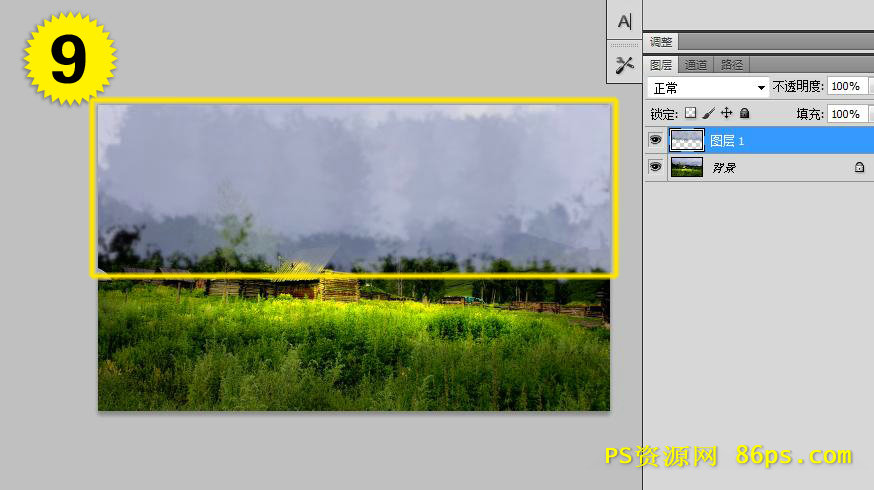
学习 · 提示
相关教程
关注大神微博加入>>
网友求助,请回答!